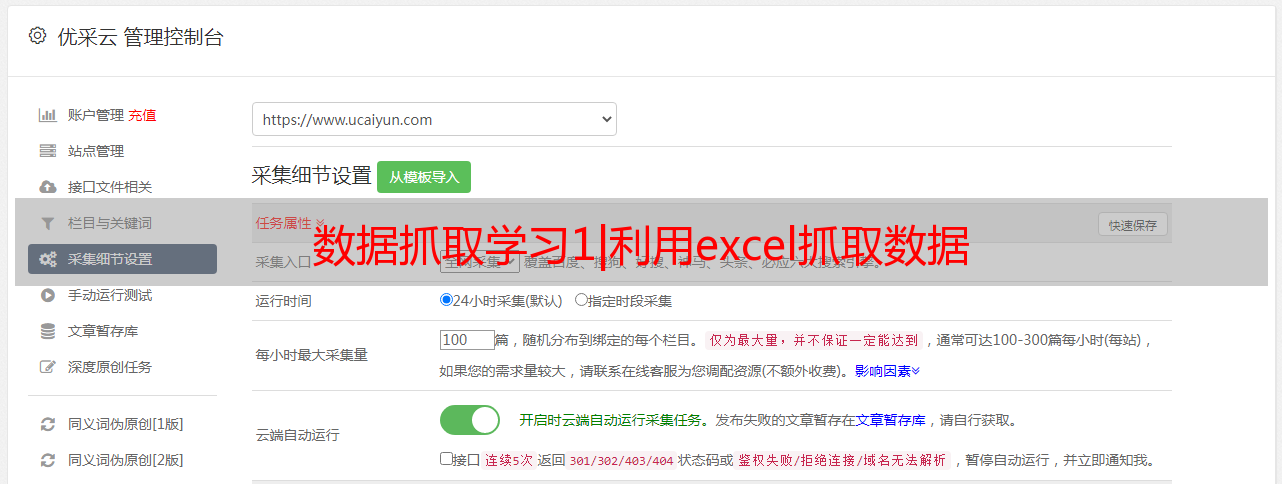数据抓取学习1|利用excel抓取数据
优采云 发布时间: 2022-06-24 23:51数据抓取学习1|利用excel抓取数据
今天先跟大家分享一下,如何直接利用excel就能够抓取数据。
目录
1.利用excel采集表格数据;
2.打开谷歌浏览器控制台;
3.利用excel采集B站弹幕;
1.利用excel采集表格数据
接下来我们就讲个实例,抓取铁道部12306的客服的电话号码。
打开12306网站,打开客服中心电话页面。
打开excel,点击“数据”中的“自网站”,在弹出的窗口中,把12306客服中心的网址输入到地址栏中,点击“转到”,窗口就会跳转到客服中心的网页。
点击投诉电话表格中最外面的那个*敏*感*词*十字框,点击后就会变成绿色,这步操作就相当于选中了整个表格,然后点击导入。
导入过程中,点击确定即可。
各个客运分公司的投诉电话都抓取下来了。如果是手动复制表格的话,需要一个一个复制呀。
利用excel中“数据”—“自网站”的方法抓取的数据跟网站的数据是相连的,如果数据在网站上有更新,点击excel中的“刷新”就会跟着刷新。
2.打开谷歌浏览器控制台
接下来,讲一个用到谷歌浏览器后台的例子。
打开谷歌浏览器的控制台有两种方式:
上图红色框为控制台
如下图,点击控制台中右上角屏幕方向的按键,就可以调整控制台的方向,根据操作习惯来调整,最好是调整到屏幕的下方。
3.利用excel采集B站弹幕
打开B站的一个视屏,打开谷歌浏览器控制台,刷新一下视屏,让数据再重新跑一遍。
然后根据如下图的步骤:点击Network—输入xml—双击打开带数字的这个xml文件。
打开之后,就会出现下面这个页面,然后就可以根据excel中“自网站”的功能,把这些数据都导入到excel中啦。
步骤:打开excel—点击“数据”中的“自网站”—在弹出的窗口中,网址输入到地址栏中—点击“转到”—全选数据—点击导入。
最后一列的数据中有几个数据分别被逗号隔开了,这里面的每一个数据都有各自的表示,如果想要对它们进行分析,可以用excel中“数据”里的“分列”功能,把它们分到单独的列中。
小结